8 способов исправить Apple Watch, которые неправильно считают шаги
Разное / / November 15, 2023
Вы старательно проходите 10 тысяч шагов каждый день? Это должно быть полезно увидеть количество шагов на Apple Watch. Однако будет неприятно, если ваши Apple Watch будут отслеживать меньше или больше шагов, чем вы прошли. Недавно пользователи сообщили, что их Apple Watch неправильно считают шаги. Но не волнуйтесь. Вот простые способы гарантировать, что ваша прогулка не будет прервана.
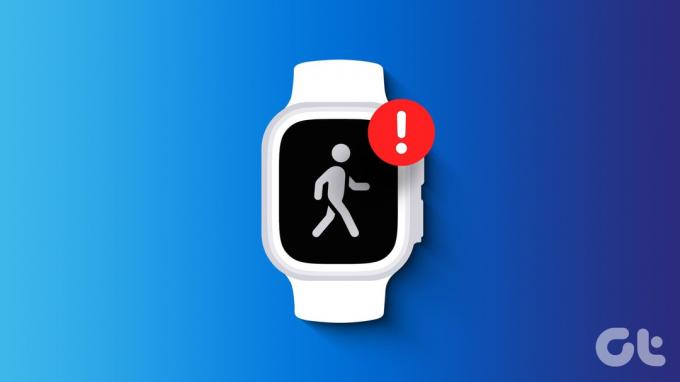
Точность — один из важнейших факторов фитнес-трекера. Энтузиасты здоровья полагаются на эти данные для анализа показателей своего здоровья. Вот почему ваши часы очень важно точно отслеживать шаги. Итак, если ваши Apple Watch неверно сообщают о количестве шагов, воспользуйтесь приведенными ниже исправлениями.
Почему мои Apple Watch не записывают шаги
Может быть несколько причин, по которым ваши Apple Watch могут не выполнять этапы записи. Возможно, датчик на задней стороне часов покрыт слоем пыли, или вы носили часы небрежно. Примечательно, что может возникнуть проблема с сопряжением между вашим iPhone и часами, что может вызвать проблему с отслеживанием шагов.
Фактически, изменение темпа ходьбы может быть причиной того, что ваши часы могут неправильно регистрировать количество шагов.
Как исправить Apple Watch, которые неправильно считают шаги
После краткого описания причин, по которым на ваших Apple Watch могут возникнуть проблемы с отслеживанием шагов, мы перейдем непосредственно к устранению этой проблемы.
1. Очистите задние датчики
Apple Watch имеют функцию автоматического определения износа, которая использует датчики на задней панели, чтобы определить, носите вы часы или нет. Если датчики загрязнены, часы могут не обнаружить вашу кожу. В свою очередь, Apple Watch могут предположить, что вы не носите часы. В конечном итоге это приводит к тому, что ваши шаги вообще не учитываются или считаются неправильно.

Следовательно, рекомендуется часто чистить заднюю часть Apple Watch, поскольку со временем на ней накапливается пот и грязь. Для очистки аккуратно протрите заднюю часть Apple Watch мягкой тканью из микрофибры. Очистка датчиков помогла нам решить проблему с неработающим счетчиком шагов Apple Watch.
2. Перезагрузите Apple Watch.
Если есть сомнения, перезапустите. Это исправление, которому следили целую вечность. Неудивительно, что на сегодняшний день он действует как эффективное средство от большинства основных проблем с программным обеспечением. Итак, если ваши Apple Watch не отслеживают ваши шаги правильно, начните поиск решения с простого перезапуска.
Нажмите и удерживайте боковую кнопку на Apple Watch в течение нескольких секунд. Смахните ползунок «Выключение» вправо, чтобы выключить часы. Затем подождите несколько секунд и снова нажмите и удерживайте боковую кнопку, чтобы снова включить часы.


3. Носите часы удобно
Перезапуск не помог? Затем проверьте, надежно ли вы носите Apple Watch. Видите ли, часы используют датчики акселерометра и гироскопа для отслеживания ваших шагов. Если часы болтаются, вы можете столкнуться с проблемой, что ваши Apple Watch неправильно сообщают количество шагов.

4. Подключите часы к iPhone
Возможно, вы столкнулись с проблемой, что ваши Apple Watch не отслеживают количество шагов должным образом из-за проблем с синхронизацией. Чтобы синхронизировать Apple Watch с iPhone, включите на iPhone Wi-Fi и Bluetooth. Вы можете раскрыть Центр управления, чтобы проверить, включены ли Bluetooth и Wi-Fi.
Проведите вниз по экрану из правого верхнего угла, если у вас iPhone с Face ID, или проведите снизу вверх, если у вас iPhone с Touch ID, чтобы открыть Центр управления. Затем проверьте, включены ли переключатели Wi-Fi и Bluetooth.
Если нет, нажмите на переключатели, чтобы подключить Apple Watch к iPhone.

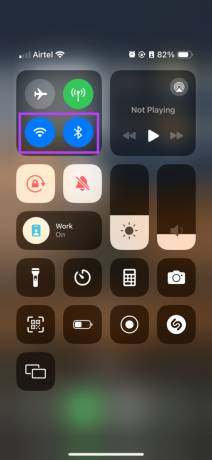
5. Выберите правильное запястье
Приложение Apple Health требует от вас указать, на каком запястье вы будете носить часы. Если вы носите Apple Watch не на том запястье, это может привести к неточному подсчету шагов. Не волнуйтесь: вы можете сменить запястье, на котором носите часы, выполнив простые действия. Вот как:
Шаг 1: Откройте приложение для часов. Затем перейдите в раздел «Общие». В общем, нажмите «Смотреть ориентацию».
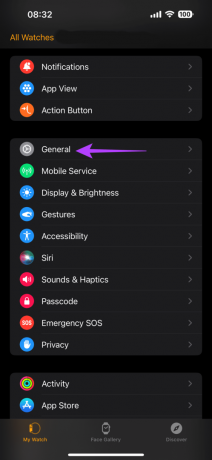
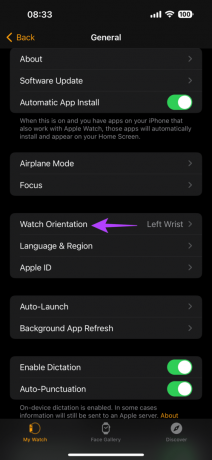
Шаг 2: Выберите правильную ориентацию запястья.
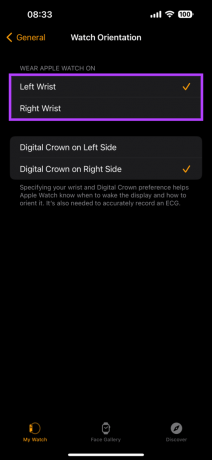
Также читайте: Как изменить ориентацию на Apple Watch
6. Откалибруйте свои Apple Watch
Как указано выше, изменение темпа ходьбы может затруднить подсчет шагов. Таким образом, калибровка Apple Watch может помочь вам улучшить темп, что, в свою очередь, поможет отслеживать шаги.
Вот как плавно откалибровать Apple Watch, чтобы решить проблему с отслеживанием шагов. Перед калибровкой часов убедитесь, что на вашем iPhone включены несколько показателей.
Шаг 1: Откройте приложение «Настройки» на своем iPhone. Прокрутите вниз и нажмите «Конфиденциальность и безопасность». Затем выберите Службы геолокации.
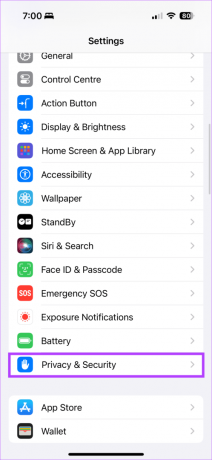
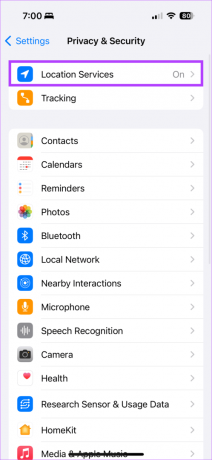
Шаг 2: Теперь убедитесь, что переключатель рядом с «Службы геолокации» включен. Далее прокрутите вниз до нижней части этой страницы, чтобы найти и нажать «Системные службы».

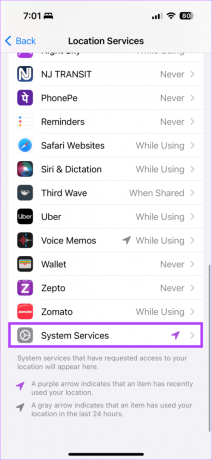
Шаг 3: Включите переключатель рядом с «Калибровка движения и расстояние».
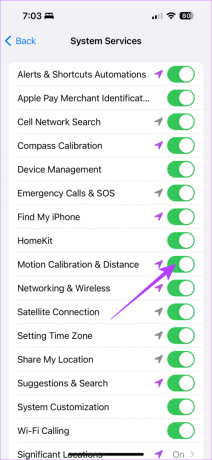
Теперь, надев Apple Watch, выйдите на улицу с ясным небом. Ясное небо способствует лучшему приему GPS, что помогает при калибровке. Обратите внимание: если у вас Apple Watch Series 1, носите с собой iPhone. Теперь просто откройте приложение «Тренировка» и отправляйтесь на прогулку или пробежку на свежем воздухе.
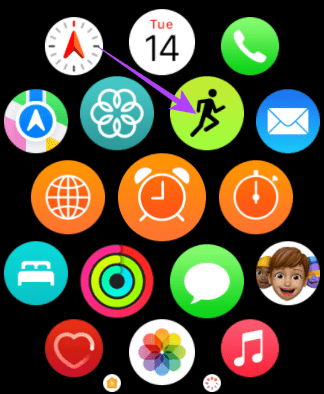
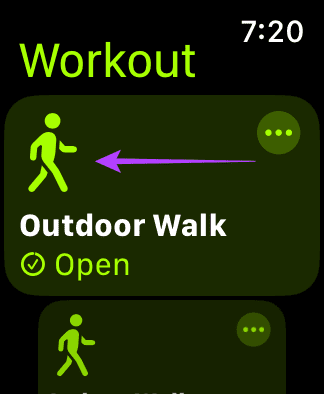
После окончания тренировки нам необходимо сбросить данные калибровки. Для этого откройте приложение Watch на своем iPhone. Прокрутите вниз и нажмите «Конфиденциальность». Затем нажмите «Сбросить данные калибровки фитнеса», чтобы завершить процесс калибровки.
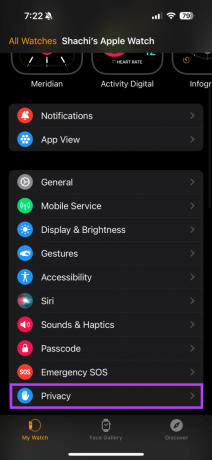
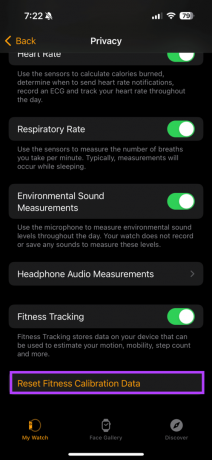
7. Убедитесь, что ваши данные о здоровье точны
Apple Watch отслеживают ваши действия в зависимости от роста, веса и т. д. Если вам интересно, что такое связь, у нас есть объяснение. Видите ли, длина шага важна для расчета пройденного расстояния. Рост и вес напрямую влияют на длину шага.
Итак, следуйте инструкциям ниже, чтобы убедиться, что данные, которые вы вводите в приложении «Здоровье», точны. Это может быть пусковым фактором для неточного подсчета шагов на ваших Apple Watch.
Кроме, некоторые пользователи получили пользу от ввода точных личных данных, которые также могут помочь вам.
Шаг 1: Откройте приложение «Здоровье» на своем iPhone. Затем нажмите на значок со своими инициалами в правом верхнем углу. Во всплывающем окне выберите «Медицинский идентификатор».

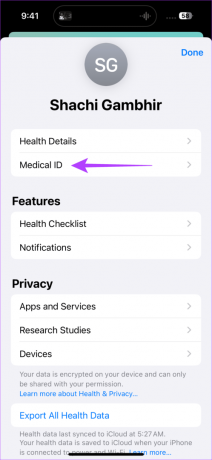
Шаг 2: Теперь вы можете видеть такие детали, как ваш рост и вес. Если данные неверны, нажмите «Изменить» в правом верхнем углу, чтобы ввести правильные данные о состоянии здоровья.

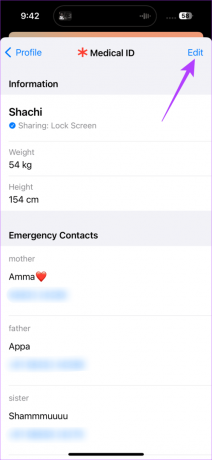
8. Закрыть другие приложения
Сторонние приложения отслеживания способствуют тому, что ваши Apple Watch не записывают шаги должным образом. Это решение должно быть полезным, особенно для тех, кто использует стороннее приложение для отслеживания своей активности на Apple Watch. В таких ситуациях рекомендуется закрыть такие приложения, чтобы устранить проблему с отслеживанием шагов на Apple Watch.
Если ни одно из вышеперечисленных исправлений не помогло, мы рекомендуем отнести ваши часы в Apple. Профессионалы Apple могут диагностировать и устранить любые проблемы с оборудованием или программным обеспечением ваших Apple Watch, включая неработающий счетчик шагов.
Следи за своим шагом
Точный подсчет шагов необходим, если вы соответствуете своим целям по шагам. Если ваши Apple Watch неправильно считают шаги, воспользуйтесь приведенными выше исправлениями. Протирание задних датчиков мягкой тканью из микрофибры помогло нам мгновенно решить проблему.
Однако другие исправления, отмеченные выше, должны гарантировать, что ваши часы не записывают ни больше, ни меньше шагов, чем ваша прогулка. Если ни одно из перечисленных исправлений не помогло, отнесите Apple Watch опытным профессионалам Apple.



